电脑开机进入bios检测不到硬盘如何解决 电脑开机时硬盘无法被BIOS检测到怎么办
更新时间:2023-12-27 12:35:54作者:jiang
当我们打开电脑时,如果硬盘无法被BIOS检测到,这可能会引发一系列的问题,BIOS是计算机的基本输入输出系统,它负责启动和初始化硬件设备。当硬盘无法被BIOS检测到时,可能是由于硬盘连接问题、硬盘故障或BIOS设置错误所致。为了解决这个问题,我们可以尝试一些简单的解决方案,例如检查硬盘连接、重置BIOS设置或更换故障硬盘。以下将详细介绍如何解决电脑开机无法检测到硬盘的问题。
具体解决方法如下:
1.如果大家是找不到硬盘启动的话可以这样做;
2.首先重启电脑,在开机画面出现时连续按“Delete”键(不同的电脑快捷键也不相同)。进入bios界面;如图所示:
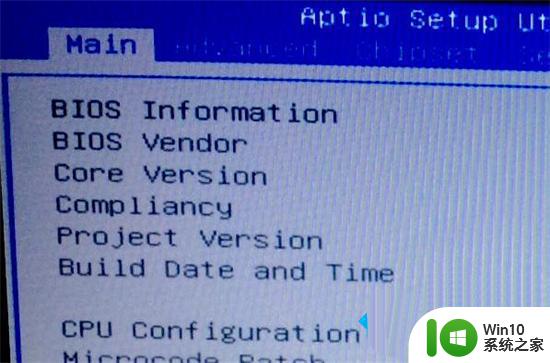
3.然后选择上方选项栏中的“advanced”选项后,选择“STAT Configuration”项;如图所示:
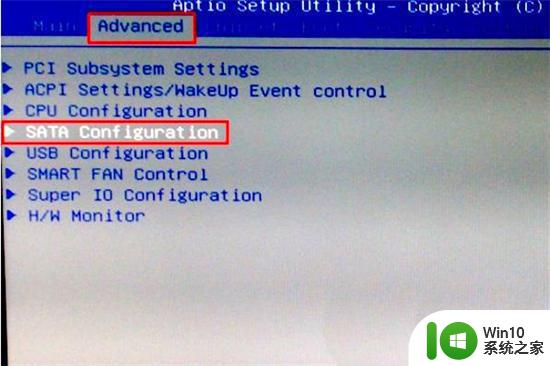
4.进入到“STAT Configuration”项后,找到“SATA Mode”敲击回车;如图所示:
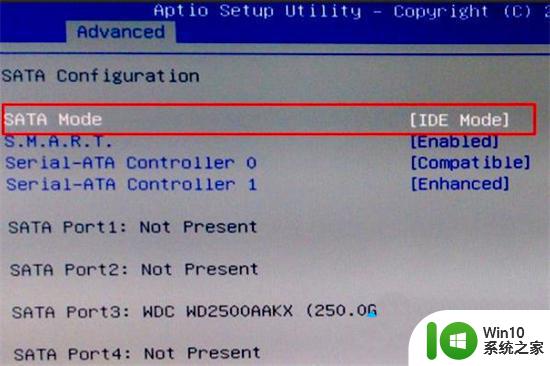
5.在敲击回车后,弹出“SATA Mode”框,选择“AHCI Mode”或者“IDE Mode”。如图所示:
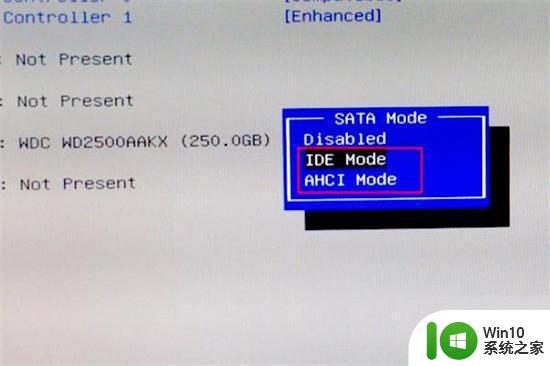
以上就是关于电脑开机进入BIOS检测不到硬盘如何解决的全部内容,如果有遇到相同情况的用户,可以按照小编的方法来解决。
电脑开机进入bios检测不到硬盘如何解决 电脑开机时硬盘无法被BIOS检测到怎么办相关教程
- 电脑开机检测不到硬盘的解决方法 电脑开机无法识别硬盘怎么办
- bios检测不了硬盘的解决方法 bios无法识别硬盘怎么处理
- xp系统开机检测硬盘时间长怎么办 XP系统开机硬盘检测时间长解决方法
- mhdd硬盘检测工具无法识别硬盘原因 如何解决mhdd硬盘检测找不到硬盘的问题
- 怎么检测电脑硬盘是否损坏 机械硬盘寿命如何延长
- 如何通过软件检测电脑硬盘是否损坏 检测电脑硬盘是否损坏的常见问题和解决办法
- 检测电脑硬盘好坏的方法 电脑硬盘坏了怎么办
- 主板bios打开找不到机械硬盘和u盘如何解决 主板bios识别不了机械硬盘和u盘怎么办
- 如何检测硬盘是否是固态硬盘 固态硬盘和机械硬盘的区别及检测方法
- 如何修复电脑无法识别U盘并解除禁用 U盘被禁用如何解除,电脑检测不到U盘怎么办
- 电脑开机bios自检如何关闭 怎样关闭bios开机自检
- 电脑硬件自己怎么检测 如何检测电脑配置
- U盘装机提示Error 15:File Not Found怎么解决 U盘装机Error 15怎么解决
- 无线网络手机能连上电脑连不上怎么办 无线网络手机连接电脑失败怎么解决
- 酷我音乐电脑版怎么取消边听歌变缓存 酷我音乐电脑版取消边听歌功能步骤
- 设置电脑ip提示出现了一个意外怎么解决 电脑IP设置出现意外怎么办
电脑教程推荐
- 1 w8系统运行程序提示msg:xxxx.exe–无法找到入口的解决方法 w8系统无法找到入口程序解决方法
- 2 雷电模拟器游戏中心打不开一直加载中怎么解决 雷电模拟器游戏中心无法打开怎么办
- 3 如何使用disk genius调整分区大小c盘 Disk Genius如何调整C盘分区大小
- 4 清除xp系统操作记录保护隐私安全的方法 如何清除Windows XP系统中的操作记录以保护隐私安全
- 5 u盘需要提供管理员权限才能复制到文件夹怎么办 u盘复制文件夹需要管理员权限
- 6 华硕P8H61-M PLUS主板bios设置u盘启动的步骤图解 华硕P8H61-M PLUS主板bios设置u盘启动方法步骤图解
- 7 无法打开这个应用请与你的系统管理员联系怎么办 应用打不开怎么处理
- 8 华擎主板设置bios的方法 华擎主板bios设置教程
- 9 笔记本无法正常启动您的电脑oxc0000001修复方法 笔记本电脑启动错误oxc0000001解决方法
- 10 U盘盘符不显示时打开U盘的技巧 U盘插入电脑后没反应怎么办
win10系统推荐
- 1 电脑公司ghost win10 64位专业免激活版v2023.12
- 2 番茄家园ghost win10 32位旗舰破解版v2023.12
- 3 索尼笔记本ghost win10 64位原版正式版v2023.12
- 4 系统之家ghost win10 64位u盘家庭版v2023.12
- 5 电脑公司ghost win10 64位官方破解版v2023.12
- 6 系统之家windows10 64位原版安装版v2023.12
- 7 深度技术ghost win10 64位极速稳定版v2023.12
- 8 雨林木风ghost win10 64位专业旗舰版v2023.12
- 9 电脑公司ghost win10 32位正式装机版v2023.12
- 10 系统之家ghost win10 64位专业版原版下载v2023.12